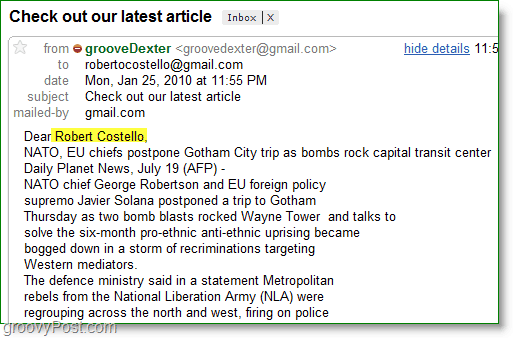כיצד לשלוח דוא"ל המוני בהתאמה אישית באמצעות Outlook 2010
מיקרוסופט אופיס איך ל מיקרוסופט Outlook 2010 / / March 18, 2020
עודכן לאחרונה ב

 Outlook 2010 מקל על שליחת דוא"ל המוני למספר נבחר של אנשי קשר באמצעות תכונת הדואר המיזוג הרגילה והפופולרית מגירסאות קודמות של Microsoft Office. עם זאת, כאשר ברצונך לשלוח דוא"ל המוני (רב-נמענים) עם מידע מותאם אישית לכל אחד מהם, הדברים יכולים להתחיל להיות מעט מסובכים אם אינך מכיר את התהליך. חדשות טובות הן שאחרי ההדרכה הגרובית הזו של Outlook תוכלו להכיר את התהליך! בואו נתחיל!
Outlook 2010 מקל על שליחת דוא"ל המוני למספר נבחר של אנשי קשר באמצעות תכונת הדואר המיזוג הרגילה והפופולרית מגירסאות קודמות של Microsoft Office. עם זאת, כאשר ברצונך לשלוח דוא"ל המוני (רב-נמענים) עם מידע מותאם אישית לכל אחד מהם, הדברים יכולים להתחיל להיות מעט מסובכים אם אינך מכיר את התהליך. חדשות טובות הן שאחרי ההדרכה הגרובית הזו של Outlook תוכלו להכיר את התהליך! בואו נתחיל!
הערה: Outlook 2007 כולל גם את התכונה מיזוג דואר, אולם צילומי המסך והשלבים שלהלן הם מ- Microsoft Outlook 2010. אנו גם מראים כיצד שלח דוא"ל המוני בהתאמה אישית באמצעות Outlook 2013 ו- 2016.
כיצד ליצור דוא"ל המוני רב-נמענים בהתאמה אישית במהירות באמצעות מיזוג הדואר של Outlook
1. ב- Outlook, עבור אל אנשי הקשר שלך ו- בחר איזה אנשי קשר לאן תרצה לשלוח את הדוא"ל המותאם אישית שלך.
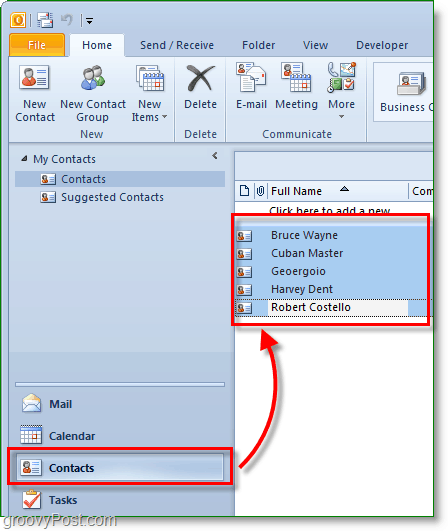
2. הבא למעלה בסרגל הכלים לחץ על מיזוג דואר.
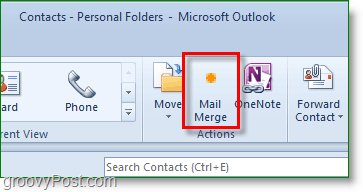
3. אפשרויות מיזוג הדואר צריכות להופיע בחלון חדש. בראש, חשבון אנשי קשר שנבחרו בלבד. בתחתית, הגדר ה סוג מסמך ל מכתבי טופס, ו מיזוג ל ל אימייל.
הגדר את שורת נושא ההודעה ל
לחץ עלבסדר להמשיך.
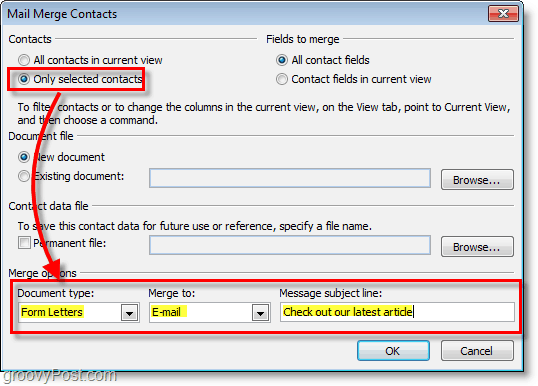
כאשר אתה לחץ עלבסדר, ייפתח 'הודעת דוא"ל חדשה'. מכאן כל אנשי הקשר מאוחסנים כך שלא צריך לדאוג להוסיף אותם אלא אם כן שכחת מישהו.
4. בחלון הדואר האלקטרוני בואו להוסיף ברכה בהתאמה אישית. לחץ עלקו ברכה.
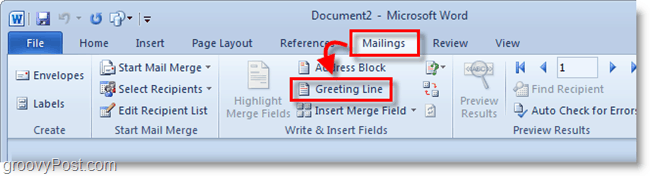
5. בחלון המוקפץ אתה יכול להתאים אישית את קו הברכה שלך, אך ברירת המחדל עובדת מצוין. לחץ עלבסדר להמשיך. התצוגה המקדימה תציג את הברכה המוצגת עבור כל אדם שקיבל את הדוא"ל, אך בזמן שאתה מלחין היא תיראה כמו "קו ברכה".
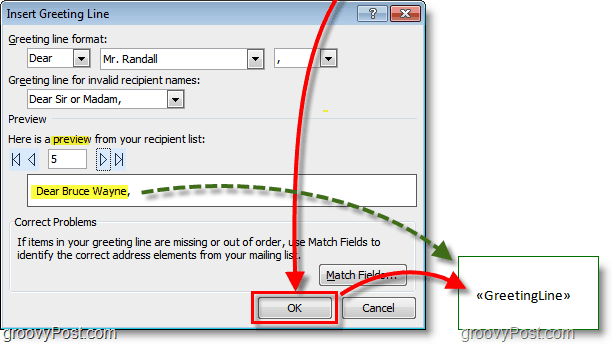
6. אופציונאלי: אם יש לך שדות מותאמים אישית יותר שתרצה להזין אז להשתמש ה הכנס שדה מיזוג כדי לעשות זאת. יש הרבה דברים לבחירה, אך הדבר ידרוש ממך את המידע הקשור בפרופיל אנשי הקשר שלך ב- Outlook. אם לא, אל תדאגי, פשוט המשך לקרוא!
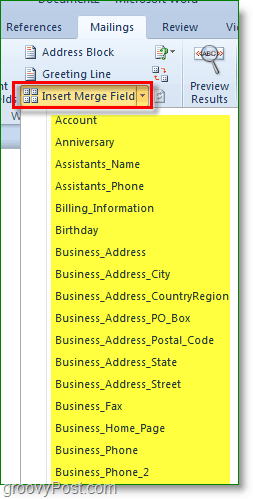
7. כתוב שלך תוכן דוא"ל! תוכן זה הוא החלק שיהיה זהה לכל המקבלים.
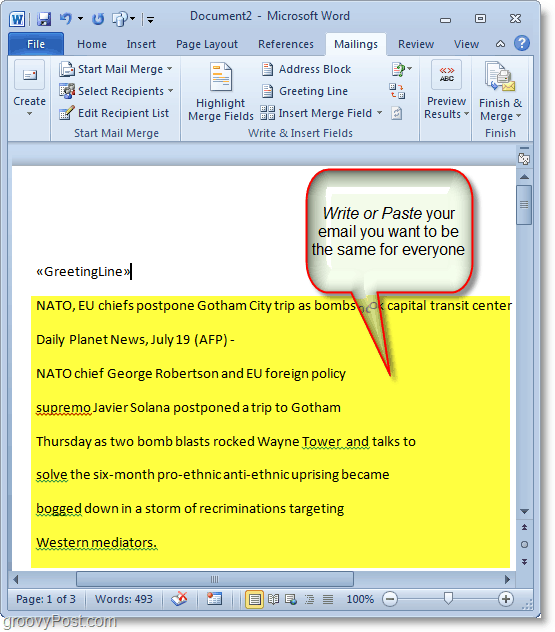
8. כשתסיים את כל הכתיבה לחץ עלסיום ומיזוג, לאחר מכן בחרשלח הודעות דואר אלקטרוני
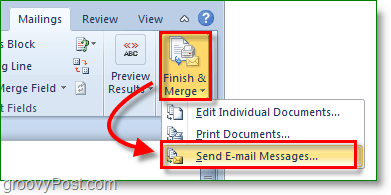
9. מופיע חלון קופץ שמאשר שאתה רוצה לשלוח והמידע נכון. לחץ עלבסדר ומחוץ לדואר הולך!
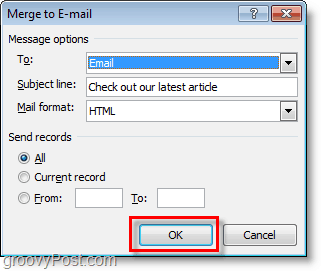
כעת שלחת את הדוא"ל ההמוני שלך לכל אנשי הקשר שלך! כאשר הם מקבלים אותו, הוא יציג רק את הדוא"ל שלהם בשדה "אל". קו הברכה וכל מה שהחלטת להתאים אישית מותאם למידע הספציפי שלהם שנשלף מרשימת אנשי הקשר שלך ב- Outlook.